- MEGA هي خدمة تخزين سحابي واستضافة ملفات تقدم بديلاً قويًا للعمالقة مثل Dropbox أو Google Drive.
- لكن لها حدودها. إن مساحة التخزين في المستعرض الخاصة بك لـ Mega ممتلئة هي أحد الأخطاء البارزة.
- لحل خطأ Mega in browser storage في Chrome ، يمكنك حذف ملفات تعريف ارتباط Mega.nz أو إعادة تعيين المتصفح.
- والأفضل من ذلك ، إذا كان Chrome يعرض رسالة Mega في سعة التخزين الكاملة للمتصفح ، ففكر في استخدام متصفح مختلف.

- الترحيل السهل: استخدم مساعد Opera لنقل البيانات الخارجة ، مثل الإشارات المرجعية وكلمات المرور وما إلى ذلك.
- تحسين استخدام الموارد: يتم استخدام ذاكرة RAM بشكل أكثر كفاءة من Chrome
- خصوصية محسنة: شبكة VPN مجانية وغير محدودة مدمجة
- لا توجد إعلانات: تعمل أداة Ad Blocker المدمجة على تسريع تحميل الصفحات وتحمي من استخراج البيانات
- تنزيل Opera
MEGA هو ملف خدمة التخزين السحابي يعد هذا بديلاً بارزًا لأمثال OneDrive و Google Drive و DropBox.
ومع ذلك ، فإن نفدت مساحة التخزين غير المتصلة بتنسيق HTML5 يحدث خطأ أحيانًا لمستخدمي Chrome عندما يحاولون تنزيل ملفات ذات أبعاد غيغابايت من mega.nz.
تنص رسالة الخطأ هذه على ما يلي: مساحة التخزين في متصفحك لـ MEGA ممتلئة. فكيف يتم مسح مساحة تخزين المتصفح لـ Mega؟
إذا كنت تواجه نفس المشكلة ، فقد ترغب في تجربة الحلول المختلفة الموضحة أدناه.
كيف يمكنني إصلاح مساحة التخزين الضخمة في المتصفح إذا كانت ممتلئة؟
1. جرب متصفحًا مختلفًا

لا يمكنك حتى تخيل مدى سهولة التبديل إلى متصفح مختلف. توصياتنا؟ أوبرا. هذا هو. بسيط جدا وسهل وسريع. بعد ذلك ، ستستمتع ببعض الفوائد الرائعة حقًا.
إليك الميزات الإضافية التي تحصل عليها مجانًا: مانع إعلانات مدمج ، VPN ، برامج مراسلة متنوعة مدمجة مباشرةً الشريط الجانبي ، النوافذ المنبثقة للفيديو ، مساحات العمل لتجميع علامات التبويب معًا ومزامنة علامات التبويب مع كل ما تبذلونه من الآخرين الأجهزة.
استمتع بتجربة تصفح سريعة مع Opera. بالإضافة إلى ذلك ، سيكون تخزين المتصفح فارغًا ، لذلك لن تواجه مشاكل مع Mega في تخزين المتصفح بعد الآن.

أوبرا
لا مزيد من التخزين في المتصفح لـ Mega خطأ كامل. قم بالتبديل إلى Opera واستمتع بإبحار سريع وآمن وخاص!
2. احذف ملفات تعريف الارتباط Mega.nz
- انقر فوق النقاط الثلاث في الزاوية اليمنى العليا ، وافتحإعدادات.
- تحت الخصوصية والأمن إختر إعدادات الموقع لفتح أذونات المحتوى.
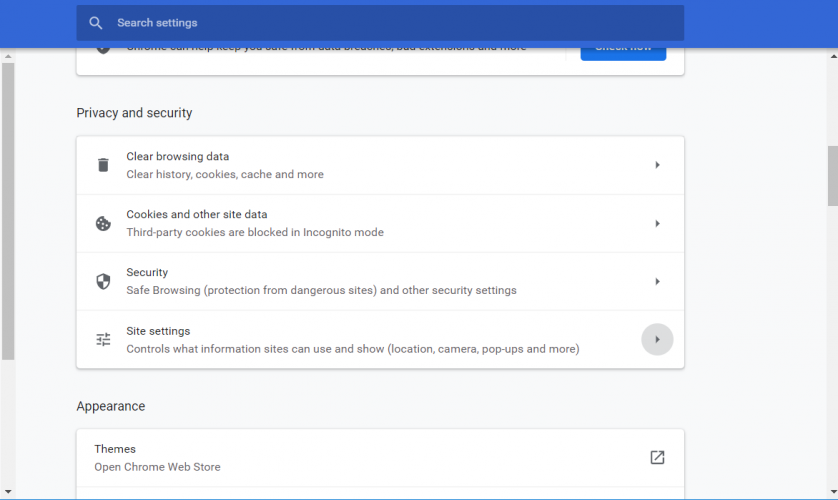
- ثم انقر فوق عرض الأذونات والتاريخ المخزنة عبر المواقع.
- يدخل ميغا في مربع البحث.
- انقر على زر بن لملفات تعريف الارتباط mega.nz. سيؤدي ذلك إلى تحرير مساحة تخزين ملفات تعريف الارتباط بحيث يمكن للمتصفح تنزيل الملف (الملفات).
قال بعض المستخدمين إن حذف ملف تعريف الارتباط mega.nz بتنسيق كروم يحل تخزين المتصفح لـ MEGA خطأ كامل (مؤقتًا على الأقل).
3. إعادة تعيين جوجل كروم
- انقر فوق النقاط الثلاث في الزاوية اليمنى العليا ، وافتحإعدادات.
- انتقل إلى الجزء السفلي من نافذة الإعدادات ، وحدد متقدم.
- قم بالتمرير لأسفل إلى ملف إعادة تعيين وتنظيف الخيار تحت نظام.
- انقر فوق استعادة الإعدادات إلى الإعدادات الافتراضية الأصلية، واضغط على اعادة الضبطزر.
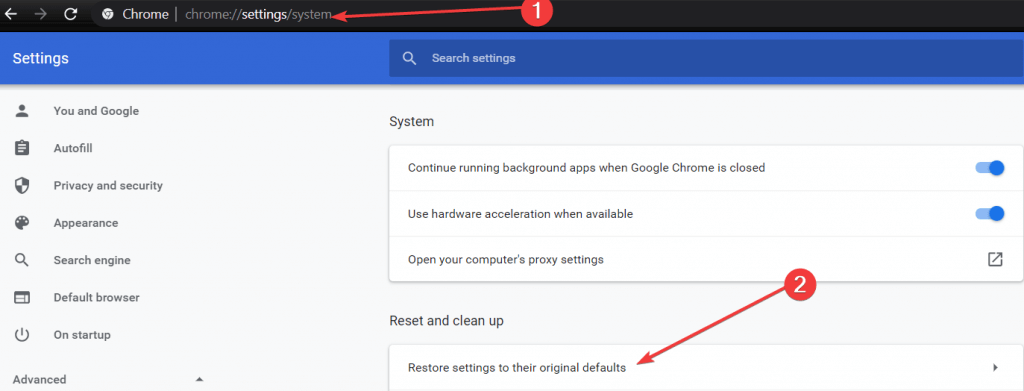
قد تؤدي إعادة تعيين Google Chrome إلى إصلاح تخزين المتصفح لـ MEGA وهو خطأ كامل لأن ذلك سيؤدي أيضًا إلى محو بيانات ملفات تعريف الارتباط.
4. قم بتنزيل ملفات Mega بأداة متخصصة
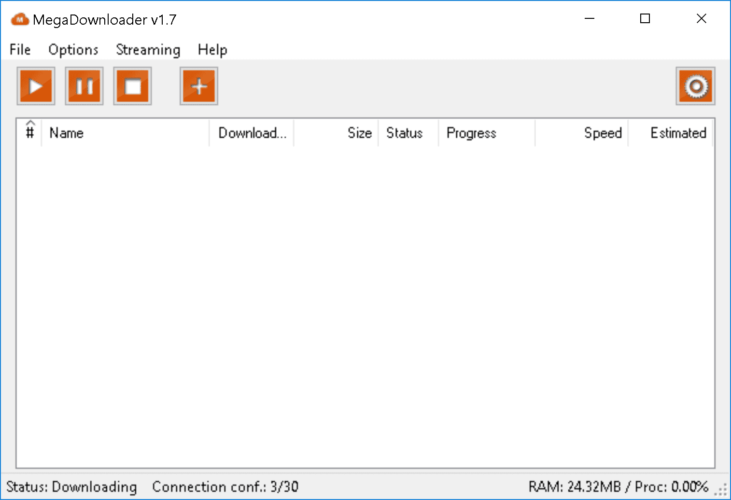
بدلاً من ذلك ، قد يجد المستخدمون أنه يمكنهم تنزيل ملفات كبيرة باستخدام برنامج MegaDownloader. هذا هو مدير التنزيل المخصص لـ mega.nz مع وجود عيوب في تنزيل الملفات أقل من Chrome.
وبالتالي ، فإن التخزين في المتصفح لـ MEGA هو خطأ كامل قد لا ينشأ للمستخدمين الذين يستخدمون هذا البرنامج لأنه لا يخزن ملفات تعريف الارتباط.
يمكن للمستخدمين إضافة هذا البرنامج إلى Windows بالنقر فوق تحميل على ال صفحة MegaDownloader.
هذه بعض الحلول التي قد تصلح خطأ Mega في تخزين المتصفح. لاحظ أن المشكلة يمكن أن تنشأ أيضًا عندما يكون هناك قدر ضئيل فقط من مساحة التخزين المجانية على محرك الأقراص الثابتة.
لذلك ، قد يحتاج بعض المستخدمين أيضًا إلى قم بتحرير بعض مساحة تخزين القرص الصلب.
لا تنس إخبارنا ما إذا كان أحد الحلول ينجح في حل المشكلة. إذا كان لديك أي اقتراحات أو أسئلة أخرى ، فلا تتردد في تركها في قسم التعليقات أدناه.
 هل ما زلت تواجه مشكلات؟قم بإصلاحها باستخدام هذه الأداة:
هل ما زلت تواجه مشكلات؟قم بإصلاحها باستخدام هذه الأداة:
- قم بتنزيل أداة إصلاح الكمبيوتر تصنيف عظيم على TrustPilot.com (يبدأ التنزيل في هذه الصفحة).
- انقر ابدأ المسح للعثور على مشكلات Windows التي قد تتسبب في حدوث مشكلات بجهاز الكمبيوتر.
- انقر إصلاح الكل لإصلاح مشكلات التقنيات الحاصلة على براءة اختراع (خصم حصري لقرائنا).
تم تنزيل Restoro بواسطة 0 القراء هذا الشهر.


![تصحيح: صفحة الويب هذه غير متاحة الآن [Chrome ، Edge]](/f/ddf58e1d3d6c421af9ceab9f114e7001.jpg?width=300&height=460)